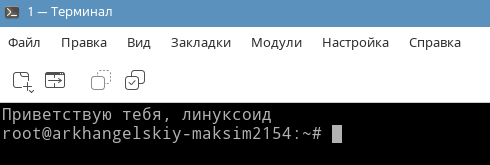- •Лабораторная работа №2 «Работа с файлами и каталогами. Управление пользователями»
- •Цель работы
- •Задания на лабораторную работу
- •Выполнение (ход работы)
- •2. Создать следующие группы: Workers; Teachers; Students.
- •4. Создать пользователя teacher_[номер варианта]. В комментарии к учётной записи должны быть Ваше имя и фамилия. Uid учётной записи должен быть равен 3000. Пользователя добавить в группу teachers.
- •5. Для всех пользователей задайте пароли, используя команду passwd.
- •6. Создать директорию labs в корневом каталоге. В нем создать каталоги library и tests.
- •10. Дать право на изменение файла только пользователю teacher_[номер варианта], а на чтение пользователям группы workers.
- •14. Зарегистрируйте пользователя test1, для которого запрещен вход в сеанс, имеющего домашний каталог /home/nouser и являющегося членом групп user и mail. Пользователь должен иметь uid равный 2000.
- •15. Создайте учетную запись для пользователя test2 с настройками по умолчанию. Проверьте, создался ли домашний каталог пользователя, наполнен ли он файлами и какому пользователю он принадлежит?
- •16. Измените имя пользователя test2 на test3.
- •17. Удалите пользователя test3.
- •19. Зарегистрируйте пользователя test4 с настройками по умолчанию и установите для него пароль. Изучите содержимое соответствующей записи в /etc/shadow.
- •20. Установите дату устаревания пароля для пользователя на 31 декабря текущего года. Проверьте, что изменилось в /etc/shadow.
- •Заключение
15. Создайте учетную запись для пользователя test2 с настройками по умолчанию. Проверьте, создался ли домашний каталог пользователя, наполнен ли он файлами и какому пользователю он принадлежит?


После создания пользователя test2 стандартным путём через команду «useradd test2» не создался домашний каталог.
16. Измените имя пользователя test2 на test3.
Переименуем с помощью команды «usermod -l». Проверим изменения с помощью команды «id».

17. Удалите пользователя test3.
Удалим пользователя test3 командой «userdel -r», проверим выполнение командой «id».

18. Помимо файла /etc/default/useradd имеется еще один конфигурационный файл, влияющий на поведение команды useradd. Найдите его и изучите его содержание. Какая настройка позволяет изменять минимальный UID для новых пользователей?
На большинстве систем Linux файл /etc/login.defs является конфигурационным файлом, влияющим на поведение команды useradd. Вы можете изучить его содержание, например, с помощью команды: cat /etc/login.defs
В этом файле мы можем найти параметр UID_MIN, он же и устанавливает минимальное значение для UID.
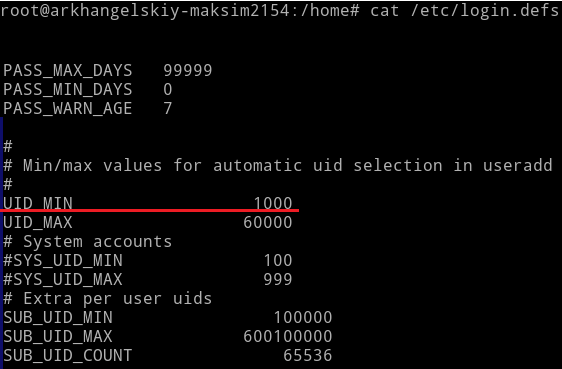
19. Зарегистрируйте пользователя test4 с настройками по умолчанию и установите для него пароль. Изучите содержимое соответствующей записи в /etc/shadow.
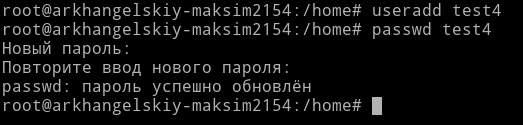
![]()
После создания пользователя и задания ему пароля, можно заметить, что в файле /etc/shadow отображается хэш пароля пользователя. В операционной системе Астра Линукс, которую я использую для выполнения лабораторных работ, для генерации хэша используется функция gost12_512_crypt() входящая в состав пакета libgost. Пакет libgost устанавливается в Astra Linux по умолчанию. Генерируется хэш по алгоритму ГОСТ Р 34.11-2012.
20. Установите дату устаревания пароля для пользователя на 31 декабря текущего года. Проверьте, что изменилось в /etc/shadow.
Установим дату устаревания пароля с помощью команды:
chage -E $(date -d "12/31/$(date +%Y)" '+%Y-%m-%d') test4
date +%Y: Эта часть команды возвращает текущий год.
date -d "12/31/$(date +%Y)" '+%Y-%m-%d': здесь используется date -d для создания даты, представляющей 31 декабря текущего года. Флаг '+%Y-%m-%d' форматирует эту дату в форму ГГГГ-ММ-ДД.
chage -E $(...) test4: здесь используется chage -E, чтобы изменить дату устаревания пароля для пользователя test4 на результат, полученный из предыдущей команды.
После установки даты устаревания пароля в /etc/shadow в конце строки test4 появился доп. параметр в виде цифр 20088.

21. Удалите пароль пользователя и проверьте изменения в /etc/shadow.
После удаления пароля пропал хэш пароля

22. Заблокируйте учётную запись test4.
Команда «passwd -l test4» заблокирует учетную запись пользователя test4.
![]()
23. Создайте группу пользователей xusers с GID, равным 1010.
С помощью команды:
groupadd -g 1010 xusers
Создать не получилось, т.к. этот GID занят группой user созданной ранее

Создал группу xusers с GID 1011

24. Зарегистрируйте себя в качестве участника группы xusers. Проверьте результат выполненного действия.
Для добавления своего пользователя в группу узнаём имя пользователя командой whoami, прописываем команду: usermod -aG xusers max , где max – имя моего пользователя.
С помощью команды groups max проверяем, что внесение в группу произошло.

25. Как изменить имена и GID групп? Измените имя группы на yusers.
Можно использовать команду: groupmod -n yusers xusers
-n указывает новое имя группы yusers вместо xusers
Проверим смену названия группы через команду groups max

26. Сделайте так, чтобы при запуске оболочки из командной̆ строки выдавалось приветствие.
Чтобы это сделать следует в файле ~/.bashrc в самом конце прописать необходимую фразу.
Пропишем echo "Приветствую тебя, линуксоид"
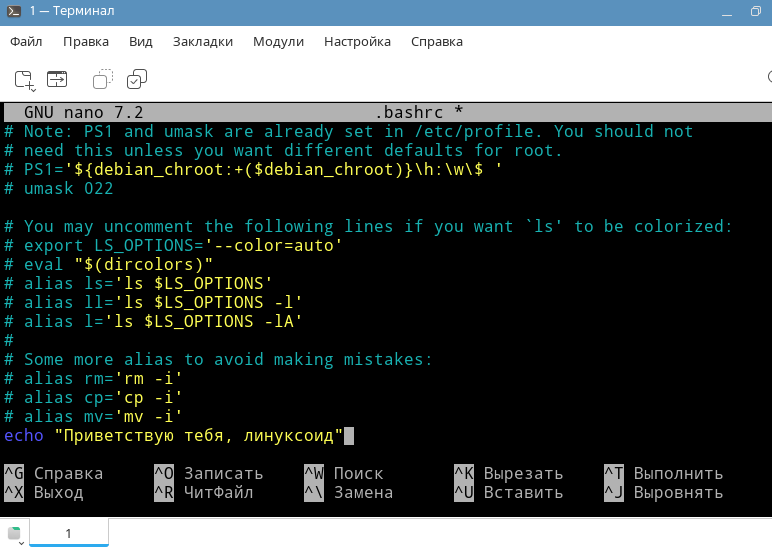
Чтобы изменения вступили в силу нужно выполнить команду
source ~/.bashrc
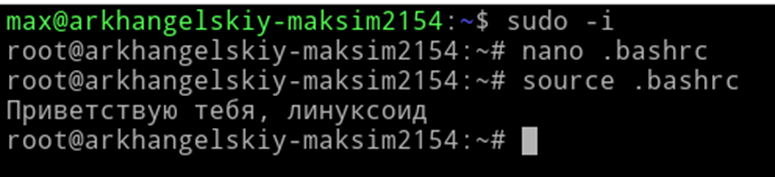
Теперь при каждом запуске консоли будет появляться приветствие